Einlegen einer Vorlage zum Scannen
Legen Sie die zu scannende Vorlage in den automatischen Vorlageneinzug (ADF, Auto Document Feeder) und legen Sie die Scaneinstellungen wie zum Beispiel die zu scannende Seite und die Vorlagenausrichtung fest. Sie können zwischen einseitigem/zweiseitigem Scannen wechseln, wenn Sie eine Vorlage mit mehreren Seiten scannen, oder eine Vorlage mit verschiedenen Formaten in einem Stapel scannen.
Festlegen der Vorlagenausrichtung bei einer einseitigen Vorlage
Um die gescannten Seiten in korrekter vertikaler Ausrichtung auf dem Computer anzuzeigen, müssen Sie die richtige Vorlagenausrichtung am Bedienfeld entsprechend der Ausrichtung der auf dem Gerät platzierten Vorlage auswählen.
![]() Drücken Sie auf dem Scanner-Bildschirm auf [Sendeeinstellungen].
Drücken Sie auf dem Scanner-Bildschirm auf [Sendeeinstellungen].
![]() Legen Sie die Vorlage im Scanner ein.
Legen Sie die Vorlage im Scanner ein.
Einlegen einer Vorlage auf dem Vorlagenglas
Einlegen einer Vorlage in den automatischen Vorlageneinzug (ADF)
![]() Drücken Sie auf [Vorlagenausrichtung] und wählen Sie dann die Ausrichtung der im ADF eingelegten Vorlage aus.
Drücken Sie auf [Vorlagenausrichtung] und wählen Sie dann die Ausrichtung der im ADF eingelegten Vorlage aus.
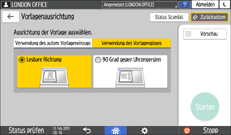
Ziehen Sie die auf dem Bildschirm angezeigte Abbildung zu Rate und legen Sie die richtige Vorlagenausrichtung fest.
Legen Sie die Vorlage zum Lesen der Scandaten einer Farbvorlage im Format TIFF/JPEG wie nachfolgend dargestellt ein.
Ausrichtung der einzulegenden Vorlage
Die unter [Vorlagenausrichtung] festzulegende Einstellung
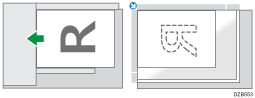
90 Gr. geg. Uhrzeigers.
Einlegen von zweiseitigen Vorlagen
![]() Drücken Sie auf dem Scanner-Bildschirm auf [Sendeeinstellungen].
Drücken Sie auf dem Scanner-Bildschirm auf [Sendeeinstellungen].
![]() Legen Sie die Vorlage im Scanner ein.
Legen Sie die Vorlage im Scanner ein.
Einlegen einer Vorlage auf dem Vorlagenglas
Einlegen einer Vorlage in den automatischen Vorlageneinzug (ADF)
![]() Drücken Sie auf [Vorlageneinstell.] und dann wählen Sie [2-seitig: Offen Re/Li] oder [2-seitig N. oben offen].
Drücken Sie auf [Vorlageneinstell.] und dann wählen Sie [2-seitig: Offen Re/Li] oder [2-seitig N. oben offen].
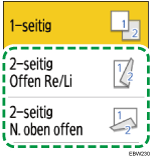
![]() Drücken Sie auf [Vorlagenausrichtung] und wählen Sie dann die Ausrichtung der im ADF eingelegten Vorlage aus.
Drücken Sie auf [Vorlagenausrichtung] und wählen Sie dann die Ausrichtung der im ADF eingelegten Vorlage aus.
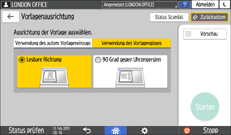
Ziehen Sie die auf dem Bildschirm angezeigte Abbildung zu Rate und legen Sie die richtige Vorlagenausrichtung fest.
Legen Sie die Vorlage zum Lesen der Scandaten einer Farbvorlage im Format TIFF/JPEG wie nachfolgend dargestellt ein.
Ausrichtung der einzulegenden Vorlage
Die unter [Vorlagenausrichtung] festzulegende Einstellung
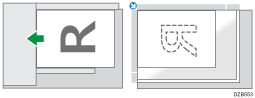
90 Grad nach links gedreht
Einlegen einer Vorlage mit Seiten unterschiedlichen Formats
Das Gerät erkennt das Vorlagenformat jedes Blatts automatisch, wenn eine Vorlage mit Seiten unterschiedlichen Formats im ADF eingelegt wird.
![]()
Achten Sie darauf, die Option [Auto. Erk.: Gem. Formate] auszuwählen, wenn Sie eine Vorlage mit Seiten unterschiedlichen Formats scannen. Es kommt zu einem Papierstau, wenn Sie die Einstellung nicht festlegen.
[Auto. Erk.: Gem. Formate] kann für Papierformate ausgewählt werden, die größer als B5 oder 81/2 × 11 sind.
![]()
Das Gerät scannt die Vorlage im Modus für gemischte Breite unabhängig von dieser Einstellung, wenn [Scan-Verhältnis] festgelegt wurde.
![]() Drücken Sie auf dem Home-Bildschirm auf [Scanner].
Drücken Sie auf dem Home-Bildschirm auf [Scanner].
![]() Legen Sie die Vorlage im automatischen Vorlageneinzug (ADF) ein.
Legen Sie die Vorlage im automatischen Vorlageneinzug (ADF) ein.
Beim Einlegen einer Vorlage mit Seiten mit gleicher Breite
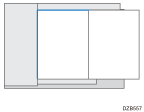
Beim Einlegen einer Vorlage mit Seiten mit unterschiedlicher Breite
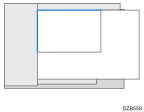
![]() Drücken Sie auf dem Scanner-Bildschirm auf [Sendeeinstellungen].
Drücken Sie auf dem Scanner-Bildschirm auf [Sendeeinstellungen].
![]() Drücken Sie auf [Scan-Format] und wählen Sie [Auto. Erk.: Gem. Formate] aus.
Drücken Sie auf [Scan-Format] und wählen Sie [Auto. Erk.: Gem. Formate] aus.
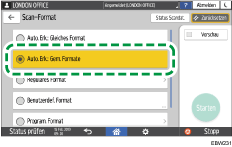
![]() Legen Sie die Scaneinstellungen entsprechend dem Verwendungszweck der gescannten Daten fest.
Legen Sie die Scaneinstellungen entsprechend dem Verwendungszweck der gescannten Daten fest.
Scannen einer Vorlage mit geeigneter Qualität und Helligkeit
![]() Um das gescannte Dokument an eine E-Mail-Adresse zu senden, drücken Sie auf [Absender] und geben Sie den Absender an.
Um das gescannte Dokument an eine E-Mail-Adresse zu senden, drücken Sie auf [Absender] und geben Sie den Absender an.
![]() Geben Sie das Ziel ein und drücken Sie dann auf [Starten].
Geben Sie das Ziel ein und drücken Sie dann auf [Starten].
